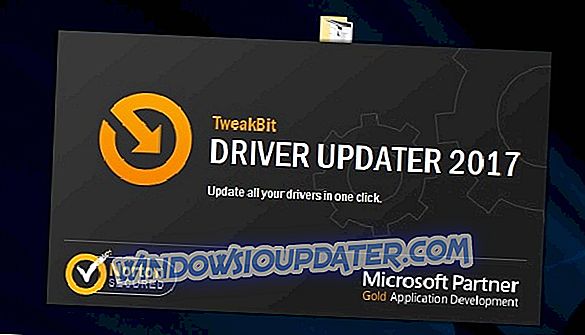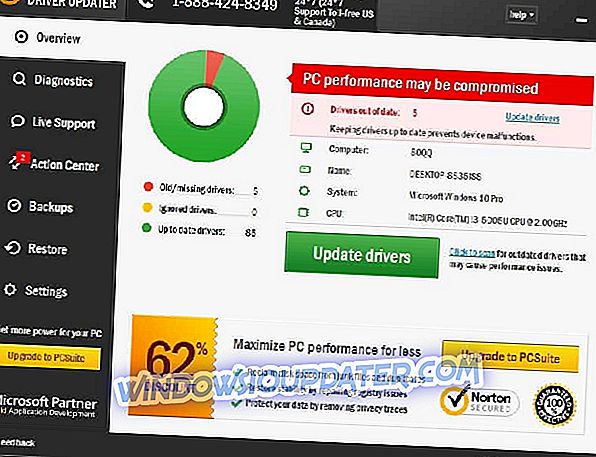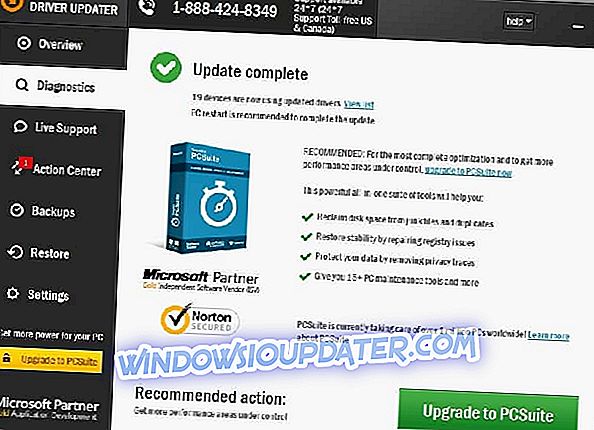Alcuni giocatori si sono lamentati per il forum di Microsoft che non sono in grado di giocare sui loro laptop perché hanno due schede grafiche e il laptop riconosce solo la sua GPU integrata.
Soluzioni per risolvere un problema "dual-GPU".
- Controlla se i driver sono aggiornati
- Disabilita dispositivo video integrato
- Disabilita GPU integrata nel BIOS
- Ulteriori soluzioni per la grafica

Controlla se i driver sono aggiornati
Cominceremo lentamente a risolvere il nostro problema. Quindi, controlliamo se i driver per la grafica PCI-Express sono aggiornati.
Può sembrare una soluzione ovvia, ma è molto comune perché spesso siamo troppo occupati a svolgere altre attività sul computer e ci dimentichiamo di aggiornare i nostri driver.
Se non sai come controllare se i driver della tua scheda grafica sono aggiornati, procedi come segue:
- Fare clic con il tasto destro su Risorse del computer e andare su Proprietà
- Sul lato sinistro dello schermo fare clic su Gestione periferiche
- Sotto Display Adapters trova la tua scheda grafica PCI-Express, fai clic con il pulsante destro del mouse e vai a Aggiorna driver software ...
Se stai cercando una soluzione ancora più rapida per aggiornare i driver del tuo computer, utilizza l'Updater Driver TweakBit. Questo strumento è approvato da Microsoft e Norton Antivirus.
Ecco come utilizzare questo software:
- Scarica e installa TweakBit Driver Updater
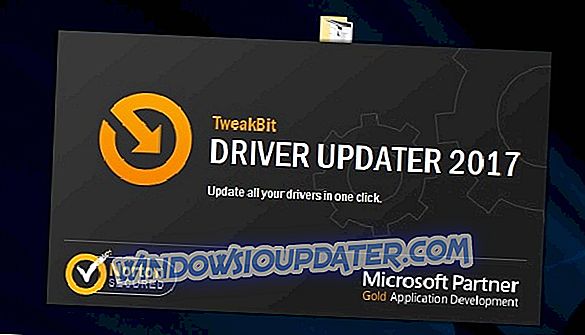
- Una volta installato, il programma avvierà automaticamente la scansione del tuo PC alla ricerca di driver obsoleti. Driver Updater controllerà le versioni del driver installato sul suo database cloud delle ultime versioni e raccomanderà aggiornamenti appropriati. Tutto quello che devi fare è aspettare che la scansione sia completata.
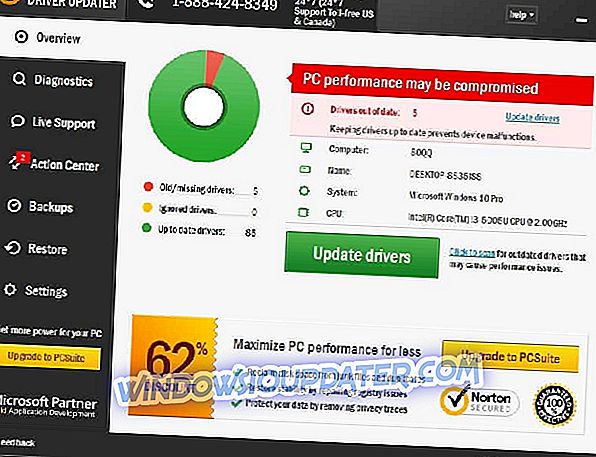
- Al completamento della scansione, si ottiene un rapporto su tutti i driver dei problemi trovati sul PC. Controlla l'elenco e verifica se desideri aggiornare ciascun driver singolarmente o tutto in una volta.
Per aggiornare un driver alla volta, fare clic sul collegamento "Aggiorna driver" accanto al nome del driver. Oppure fai semplicemente clic sul pulsante "Aggiorna tutto" nella parte inferiore per installare automaticamente tutti gli aggiornamenti consigliati.
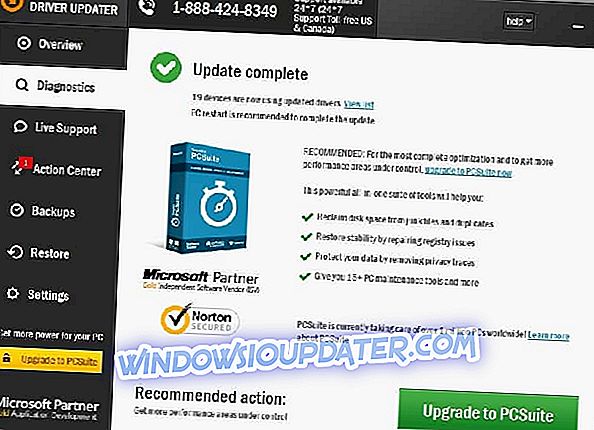
Nota: alcuni driver devono essere installati in più passaggi, quindi è necessario premere il pulsante "Aggiorna" più volte fino a quando tutti i suoi componenti sono installati.
- Scarica e installa TweakBit Driver Updater
Disclaimer : alcune funzionalità di questo strumento non sono gratuite.
Questo processo aggiornerà il software del driver GPU nel caso in cui non sia aggiornato. Se i tuoi driver sono aggiornati e stai ancora affrontando lo stesso problema, prova alcune delle prossime soluzioni.
Disabilita dispositivo video integrato
Ovviamente, metti un'altra scheda grafica nel tuo laptop perché è migliore della GPU di bordo.
Ma a volte, la GPU di bordo è quella che impedisce ad altre schede grafiche di funzionare normalmente. Per risolvere ciò, provare a disabilitare la scheda grafica integrata.
Ecco come farlo:
- Fare clic con il tasto destro su Risorse del computer e andare su Proprietà
- Sul lato sinistro dello schermo fare clic su Gestione periferiche
- Sotto Schede video trova la scheda grafica integrata, fai clic con il pulsante destro del mouse su di essa e vai a Disattiva
Disabilita GPU integrata nel BIOS
Forse la tua GPU PCI-Express non è nemmeno attiva, per determinarla e sintonizzarti, dovrai fare del lavoro nel BIOS.
Ecco cosa dovresti fare per elencare la tua scheda grafica PCI-Express come dispositivo grafico primario:
- Riavvia il tuo laptop
- Aprire il menu del BIOS (premendo il tasto F2 o il tasto Canc durante l'avvio del computer in genere si apre il menu del BIOS)
- Seleziona la scheda Avanzate usando i tasti freccia sinistra / destra.
- Selezionare l'opzione di configurazione video usando i tasti freccia su / giù.
- Vai a Primo dispositivo di visualizzazione o scheda di visualizzazione primaria (dipende dal modello della scheda madre)
- Selezionare l'opzione Grafica PCI-Express e premere Invio
- Premere F10 per salvare le nuove impostazioni
Soluzioni aggiuntive per risolvere i problemi della scheda grafica
- [Correzione completa] Scheda grafica Nvidia non rilevata
- [FIX] La scheda grafica AMD non viene riconosciuta in Gestione periferiche
- Radeon Pro Duo è la prima scheda grafica dual-GPU al mondo con il doppio della velocità delle prestazioni
Se hai un'altra soluzione, raggiungi i commenti perché più soluzioni abbiamo, più facile sarebbe risolvere il problema.
Nota del redattore: questo post è stato originariamente pubblicato nel gennaio 2015 e da allora è stato rinnovato e aggiornato per freschezza, accuratezza e completezza.
ARTICOLI CORRELATI PER CHECK OUT ORA:
- Nuovo concetto di progettazione Microsoft: un dispositivo di gioco mobile con modalità laptop
- 5 migliori emulatori per PUBG Mobile su PC per una nuova esperienza di gioco
- L'aggiornamento Nvidia GeForce migliora la grafica di Far Cry 5, risolve le perdite di memoria